
Come aggiungere una stampante a un Mac
Credito immagine: Mavermick/iStock/Getty Images
Il sistema operativo Macintosh può rilevare automaticamente quando alcuni dispositivi sono collegati a una porta USB o Firewire e può riconoscere automaticamente una stampante quando la colleghi al computer. In tal caso, il sistema operativo eseguirà la configurazione della stampante per te. Se apri un documento e selezioni "Stampa" dal menu File e la tua nuova stampante appare come un dispositivo disponibile, tutto è pronto. In caso contrario, è necessario aggiungere la stampante tramite le preferenze di sistema "Stampante e fax", operazione molto semplice.
Passo 1
Avvia il tuo Macintosh e inserisci il CD fornito con la stampante, se ne ha uno. Questo conterrà i driver per la tua stampante, che indicano al Macintosh come comunicare con essa. È inoltre possibile scaricare i driver dal sito Web del produttore.
Video del giorno
Passo 2
Collega la stampante al tuo Macintosh, seguendo le indicazioni del produttore; controlla per una guida "Quick Start" nella casella con illustrazioni per guidarti.
Passaggio 3
Accendere la stampante premendo l'interruttore di alimentazione dopo che è stata collegata.
Passaggio 4
Individua l'icona del CD dei driver della stampante sul desktop del Macintosh e fai doppio clic per aprirla e visualizzare i contenuti. L'icona del programma di installazione dovrebbe essere chiaramente visibile.
Passaggio 5
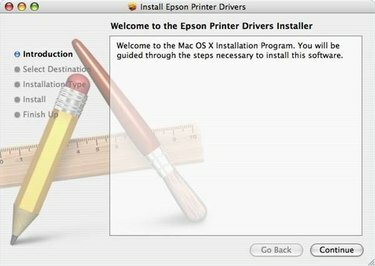
Finestra di installazione dei driver della stampante
Fare doppio clic sull'applicazione di installazione (o sul file scaricato se si è ottenuto il file dei driver dal sito Web del produttore anziché da un CD) e seguire le istruzioni sullo schermo per completare l'installazione.
Passaggio 6

Applicazione Preferenze di Sistema
Apri il tuo programma Preferenze di Sistema, che si trova nella cartella Applicazioni sul tuo Macintosh.
Passaggio 7
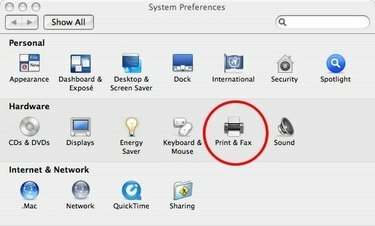
Icona stampante e fax in Preferenze di Sistema
Fare clic sull'icona "Stampante e fax".
Passaggio 8

Finestra di dialogo Stampante e fax
Fare clic sul segno più (+) nella colonna di sinistra per aggiungere una nuova stampante all'elenco delle stampanti disponibili. Assicurati che la stampante sia collegata al Macintosh e accesa prima di farlo.
Passaggio 9
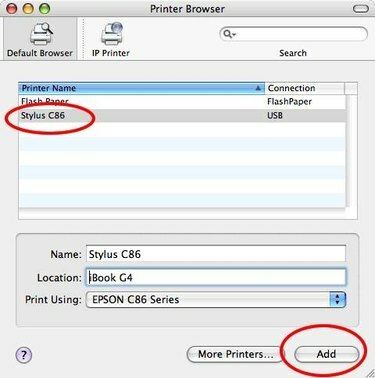
Finestra di dialogo Seleziona una stampante
Fare clic sul nome della stampante nell'elenco dei driver disponibili visualizzato nella finestra di dialogo e fare clic sul pulsante "Aggiungi". Tornerai alla schermata precedente e la tua stampante sarà ora elencata come dispositivo disponibile.
Passaggio 10
Chiudere la finestra di dialogo "Stampa e fax". Ora sei pronto per stampare.
Consiglio
A causa dell'intervallo di tempo tra la produzione e le vendite ai clienti, il CD nella confezione della stampante potrebbe contenere vecchi file. È una buona idea controllare il sito Web del produttore per scaricare i driver della stampante aggiornati.



